메모장에서 두 파일을 비교하는 방법
게시 됨: 2022-12-30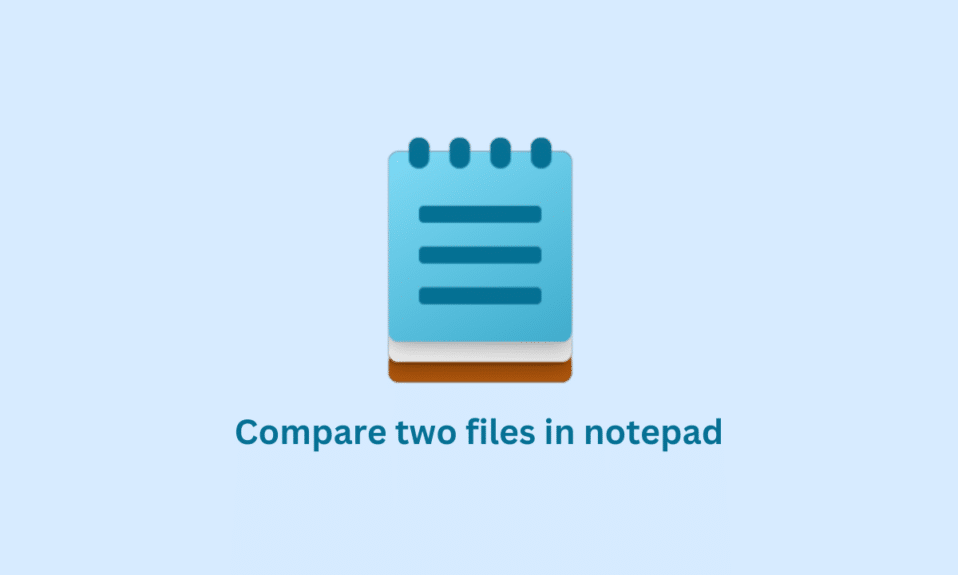
메모장은 텍스트를 작성하고 편집할 수 있는 컴퓨터 시스템의 간단한 소프트웨어입니다. 반면 Notepad++는 메모장의 고급 버전입니다. 메모장에서 두 파일을 비교하는 방법을 배우려면 계속 읽으십시오. 그러나 비교에 들어가기 전에 먼저 Notepad++를 정의한 다음 notepad++가 두 파일을 비교하도록 합니다.
<img class="alignnone wp-image-156204 size-full" src="https://techcult.com/wp-content/uploads/2022/12/how-to-compare-two-files-in-notepad. png" alt="메모장에서 두 파일을 비교하는 방법” width=”1200″ height=”800″>
내용물
- 메모장에서 두 파일을 비교하는 방법
- 메모장 ++이란 무엇입니까?
- 메모장++의 특징
- Notepad++ 비교 플러그인이란?
- Notepad++ 비교 플러그인의 특징
- Notepad++ 비교 플러그인 설치 방법
- Notepad++에서 두 파일을 비교하는 방법
메모장에서 두 파일을 비교하는 방법
여기에서는 Notepad++에서 두 파일을 비교하는 방법에 대해 자세히 설명했습니다.
메모장 ++이란 무엇입니까?
Notepad++는 Windows용 텍스트 편집기 및 소스 코드 편집기로 작동합니다. HTML, CSS, JavaScript, PHP 등을 포함하여 다양한 텍스트 및 코드 파일을 편집할 수 있는 강력한 도구입니다. Notepad++는 속도, 안정성 및 기능 세트로 유명하여 개발자 및 기타 고급 사용자에게 인기 있는 선택입니다. 또한 여러 언어에 대한 지원이 포함되어 있으며 추가 기능을 추가하기 위해 플러그인으로 확장할 수 있습니다.
메모장에서 두 파일을 비교하는 방법이 확실하지 않은 경우 잠시만 기다려 주세요! 계속 읽으세요.
메모장++의 특징
Notepad++의 일부 기능은 다음과 같습니다.
- 구문 강조: Notepad++는 사용 중인 프로그래밍 언어에 따라 코드의 다른 부분을 자동으로 강조할 수 있습니다.
- 코드 접기: 코드 섹션을 접어 숨길 수 있고 대용량 파일을 더 쉽게 탐색할 수 있습니다.
- 자동 완성: Notepad++는 지금까지 입력한 내용을 기반으로 코드를 자동으로 완성하므로 시간을 절약하고 오류를 줄이는 데 도움이 됩니다.
- 여러 문서: Notepad++에서 동시에 여러 문서를 열고 편집할 수 있습니다. 각 문서는 별도의 탭에 표시되어 문서 간에 쉽게 전환할 수 있습니다.
- 찾기 및 바꾸기: Notepad++에는 문서 내에서 또는 여러 문서에서 텍스트를 빠르게 찾고 바꿀 수 있는 검색 기능이 내장되어 있습니다.
- 플러그인: Notepad++에는 텍스트 편집기에 추가 기능을 추가하는 데 사용할 수 있는 많은 플러그인이 있습니다.
- 사용자 지정: 편집기의 모양과 레이아웃, 코드가 강조 표시되는 방식, 일반적인 작업을 수행하는 데 사용하는 바로 가기를 포함하여 Notepad++의 여러 측면을 사용자 지정할 수 있습니다.
Notepad++ 비교 플러그인이란?
비교 플러그인은 두 파일을 나란히 비교하고 차이점을 강조 표시할 수 있는 텍스트 편집기 Notepad++용 플러그인입니다. 파일 버전 간의 변경 사항을 식별하거나 유사한 파일을 비교하여 차이점을 확인하는 데 유용합니다.
Notepad++ 비교 플러그인의 특징
Notepad++ 비교 플러그인의 일부 기능은 다음과 같습니다.
- 나란히 비교: 비교 플러그인을 사용하면 단일 창에서 두세 개의 파일을 나란히 보고 비교할 수 있습니다.
- 차이점 강조 표시: 비교 플러그인은 비교된 파일 간의 차이점을 강조 표시하여 변경 사항을 쉽게 확인할 수 있습니다.
- 동기화된 스크롤링: 2개 또는 3개의 파일을 비교할 때 비교 플러그인은 자동으로 비교된 파일의 스크롤 위치를 동기화 상태로 유지합니다. 따라서 사용자는 한 파일의 변경 사항이 다른 파일의 변경 사항과 어떻게 일치하는지 쉽게 확인할 수 있습니다.
- 줄 번호 매기기: 비교 플러그인은 각 파일의 줄 번호를 표시하여 특정 줄을 쉽게 참조할 수 있도록 합니다.
- 파일 인코딩 지원: 비교 플러그인은 ASCII, UTF-8 및 유니코드를 포함한 광범위한 파일 인코딩을 지원합니다.
- 사용자 정의 가능한 색상: 비교 플러그인을 사용하면 비교된 파일 간의 차이점을 강조 표시하는 데 사용되는 색상을 사용자 정의할 수 있습니다.
- 파일 병합: 비교 플러그인을 사용하면 사용자가 한 파일의 변경 사항을 다른 파일로 병합하여 별도의 파일에서 변경 사항을 쉽게 결합할 수 있습니다.
Notepad++ 비교 플러그인 설치 방법
이제 notepad++에서 두 파일을 비교하도록 하려면 계속 읽으십시오. 그러나 비교 플러그인을 사용하려면 먼저 Notepad++ 에 설치해야 합니다. 그렇게 하려면 아래 단계를 따르십시오.
1. Windows 키 를 누르고 Notepad++ 를 입력한 다음 열기 를 클릭합니다.
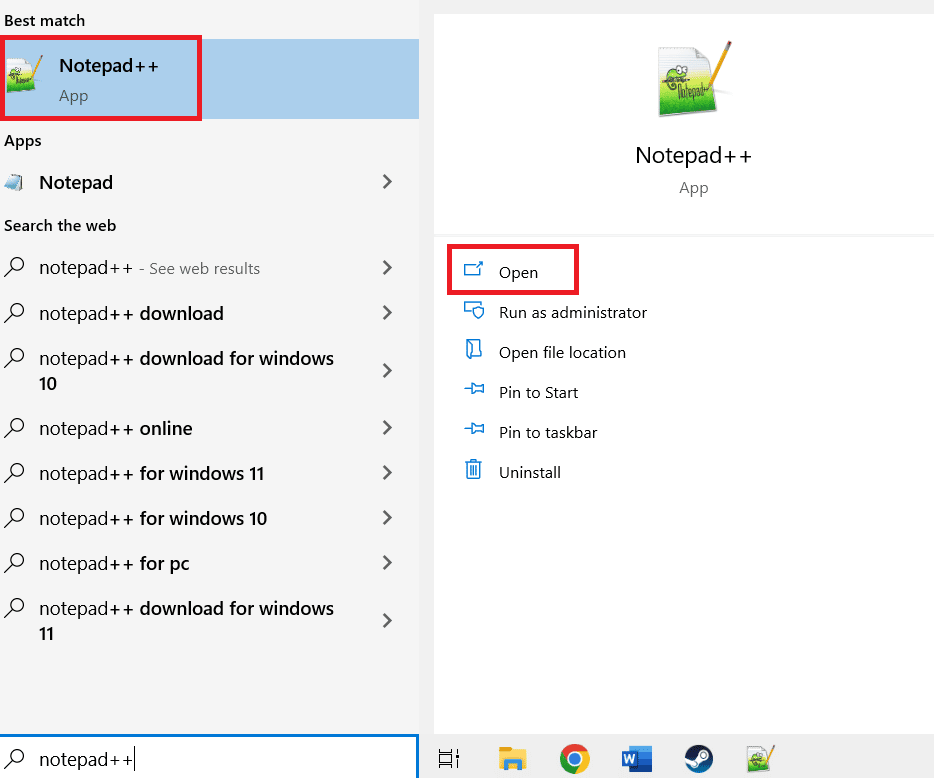
2. 그런 다음 Plugins 메뉴를 선택하고 Plugin Admins 를 클릭합니다.

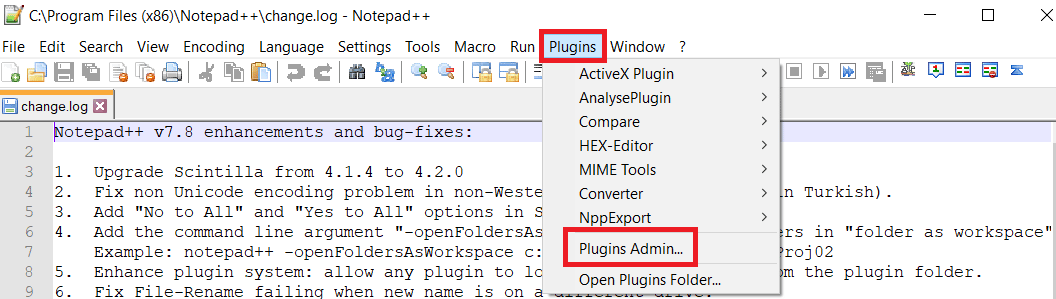
3. 이제 검색창에 비교 플러그인을 입력하고 비교 옆의 확인란을 선택합니다. 그런 다음 설치 를 클릭합니다.
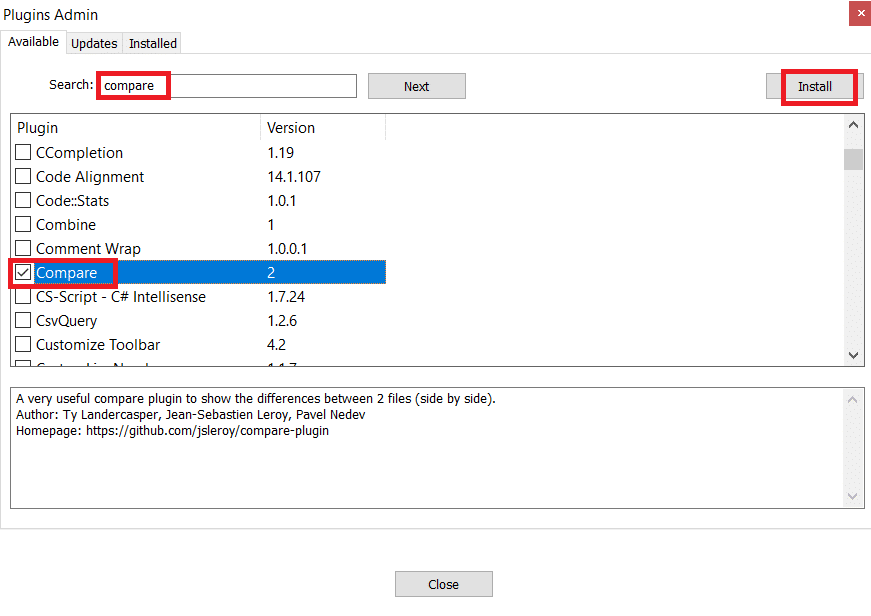
5. 예 를 클릭하여 설치 프로세스를 시작합니다.
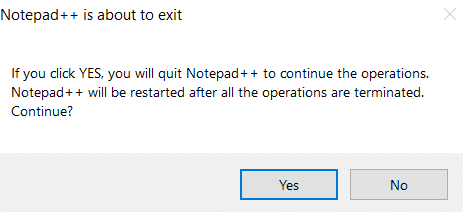
또한 읽기: Windows 10에서 메모장 플러그인을 추가하는 방법
Notepad++에서 두 파일을 비교하는 방법
Notepad++에서 두 파일을 비교하기 위해 비교 플러그인을 설치한 후 다음 단계를 따르십시오.
1. Windows 키 를 누르고 Notepad++ 를 입력한 다음 열기 를 클릭합니다.
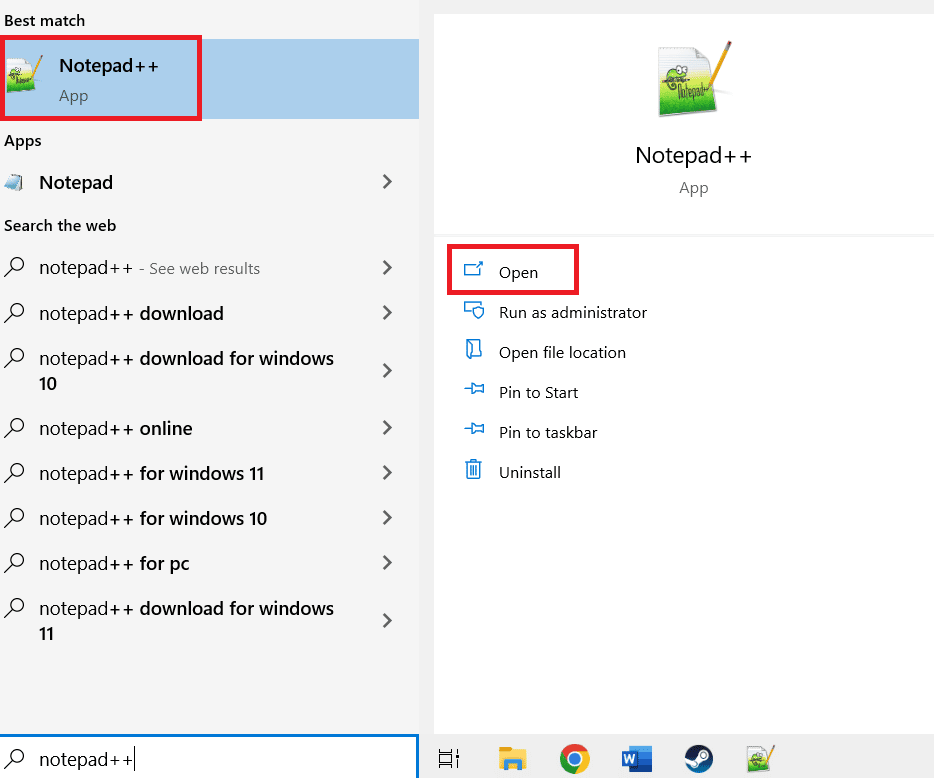
2. 그런 다음 파일 로 이동하여 열기 를 클릭합니다.
<img class="alignnone wp-image-155516" src="https://techcult.com/wp-content/uploads/2022/12/go-to-file-and-click-on-open-.png" alt="파일로 이동하여 열기를 클릭합니다. 메모장에서 두 파일을 비교하는 방법” 너비=”700″ 높이=”362″>
3. 이제 비교할 두 파일을 선택합니다.
4. 플러그인 메뉴로 이동한 다음 비교 를 선택하고 하위 메뉴에서 비교 를 선택합니다.
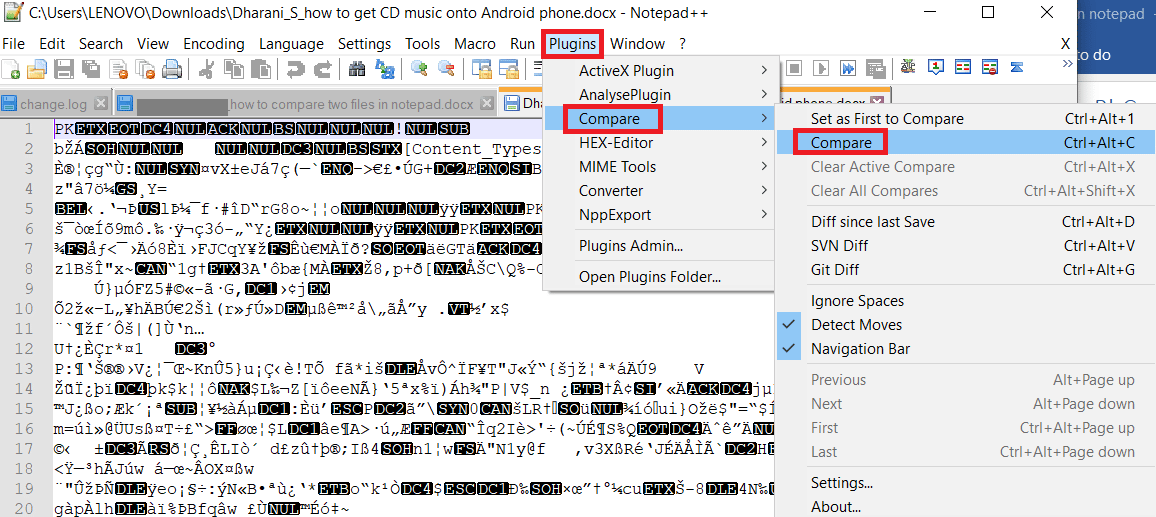
5. 마지막으로 비교 프로세스가 시작되고 두 파일 간의 차이점을 볼 수 있습니다.
<img class="alignnone wp-image-155524" src="https://techcult.com/wp-content/uploads/2022/12/finally-the-comparing-process-will-start-and-you-c .png" alt="두 파일의 차이점을 볼 수 있습니다. 메모장에서 두 파일을 비교하는 방법” width=”700″ height=”417″>
플러그인은 두 파일 간의 차이점을 강조 표시하여 추가되거나 제거된 줄을 다른 색상으로 표시합니다. 플러그인 비교 창의 버튼을 사용하여 차이점을 탐색할 수 있습니다. 따라서 메모장에서 두 파일을 비교할 수 있는 방법입니다.
또한 읽기: Windows 10에서 Hex Editor Notepad++를 설치하는 방법
자주 묻는 질문(FAQ)
Q1. 메모장++가 메모장보다 우수한 이유는 무엇입니까?
답. Notepad++ 는 일반적으로 내장된 Windows 텍스트 편집기인 메모장보다 더 기능이 풍부하고 강력한 것으로 간주되는 텍스트 편집기입니다.
Q2. 메모장을 가장 많이 사용하는 것은 무엇입니까?
답. 메모장은 Windows 운영 체제에 포함된 간단한 텍스트 편집기입니다. 주로 텍스트 파일을 만들고 편집하는 데 사용됩니다.
Q3. Notepad++에서 많은 수의 레코드를 처리할 수 있습니까?
답. Notepad++는 큰 텍스트 파일을 처리하도록 설계된 텍스트 편집기입니다. 운영 체제와 하드웨어가 지원할 수 있는 최대 파일 크기까지 파일을 처리할 수 있습니다. 대부분의 최신 시스템에서 이것은 수 기가바이트 범위입니다. 그러나 Notepad++는 매우 큰 파일을 처리하는 데 최적화되어 있지 않으며 2GB보다 훨씬 큰 파일로 작업할 때 속도가 느려지거나 응답하지 않을 수 있습니다.
Q4. 메모장++은 무료인가요?
답. 예, 메모장은 완전 무료입니다.
Q5. Windows 10은 Notepad++를 지원합니까?
답. 예 , Windows 10은 Notepad++를 지원합니다. Notepad++는 Windows 운영 체제에서만 사용할 수 있는 널리 사용되는 텍스트 편집기입니다. HTML, XML 및 프로그래밍 코드와 같은 다른 유형의 파일뿐만 아니라 텍스트 파일을 편집하고 보는 데 사용할 수 있습니다.
추천:
- 봇용 Twitch 채팅 명령
- Facebook 계정 간에 전환하는 방법
- Windows 11에서 메모장++를 기본값으로 설정하는 방법
- Windows 10에서 Notepad++ 플러그인을 추가하는 방법
이미 언급했듯이 Notepad++는 인기 있는 Windows용 일반 텍스트 및 소스 코드 편집기로 무료이며 오픈 소스입니다. 이제 메모장에서 두 파일을 비교하는 방법을 알게 되셨을 것입니다. 기사를 읽고 이에 대한 질문이나 제안 사항을 제공하십시오.
